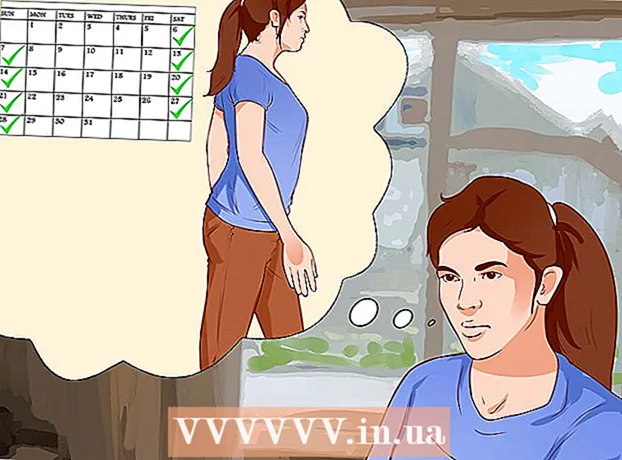Kirjoittaja:
Louise Ward
Luomispäivä:
5 Helmikuu 2021
Päivityspäivä:
1 Heinäkuu 2024
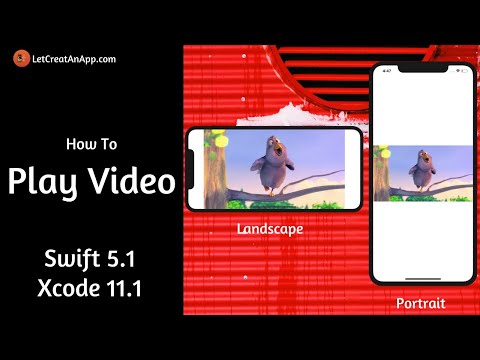
Sisältö
Jos haluat toistaa MP4-tiedostoja tietokoneellasi, sinulla on oltava mediasoitin. Jos käytät Windows 12: ta tai uudempaa, Windows Media Player toistaa MP4-videota, mutta jos sinulla on Windows 11 tai vanhempi (mukaan lukien Windows 8.1 ja 10), sinun on ladattava koodekki tai kolmannen osapuolen mediasoitin. kolme kuten VLC tai QuickTime.
Askeleet
Osa 1/2: Käytä oletus mediasoitinta
Etsi video. Voit ladata Mp4-tiedostoja hyvämaineisilta sivustoilta, kopioida ne USB-asemalta tai avata ne vain tietokoneen kiintolevylle. On tärkeää tietää tiedostonimi ja tallennuspaikka. Napsauta "File", napsauta "Open" ja valitse MP4-tiedosto File Browser -tiedostoselaimesta.

Kaksoisnapsauta tiedostoa. Kun olet löytänyt videon käyttöjärjestelmästä, kaksoisnapsauta kuvaketta avataksesi MP4-tiedoston. Kun kaksoisnapsautat videota, mediasoitin käynnistyy ja toistaa videon.- Yleensä video avautuu Windows Media Playerissa. Kaikissa Windows-tietokoneissa on tämä ohjelma sisäänrakennettu. Tietokoneet, joissa on Windows 11 tai vanhempi, eivät voi avata MP4-tiedostoja ilman kolmannen osapuolen koodekkeja tai dekoodereita.

Asenna dekooderi tai koodekki. Microsoft suosittelee DirectShow-dekooderia, joka on yhteensopiva MPEG-4-standardin kanssa. Voit ladata koodekin myös osoitteesta http://www.microsoft.com/windows/windowsmedia/forpros/format/codecdownload.aspx.
Napsauta hiiren kakkospainikkeella videokuvaketta. Windowsissa sen sijaan, että kaksoisnapsautat MP4-tiedostoa, voit napsauttaa MP4-tiedostoa hiiren kakkospainikkeella valitaksesi haluamasi mediasoittimen. Näkyviin tulee avattava valikko.

Napsauta "Avaa". Avattavasta valikosta avautuu toinen alivalikko, jossa on luettelo videosoittimista. Yleensä tämä luettelo sisältää "Windows Media Player" ja muut asennetut kolmannen osapuolen mediasoittimet.
Napsauta Windows Media Player. Jos olet ladannut koodekin tai dekooderin, MP4-video avautuu ikkunaan. mainos
Osa 2/2: Kolmannen osapuolen mediasoittimien lataaminen
Lataa media-lähetyksiä hyvämaineisilta sivustoilta. Useamman videosoittimen asentaminen on sinulle helpompaa ja mukavampaa koodekin tai dekooderin asentamisen sijaan. Suosituimmat kolmannen osapuolen mediasoittimet ovat VLC ja XBMC. Muista muistaa asennustiedoston lataussijainti.
- On silti parasta käyttää käyttöjärjestelmän mukana toimitettua mediasoitinta; Koska nämä ohjelmat ovat kuitenkin vapaasti integroitu käyttöjärjestelmään, ne eivät voi toistaa kaikkia tiedostomuotoja tehokkaasti.
- Saatavilla ilmainen ja maksullinen ohjelmisto. VLC Media Player ja Media Player Classic ovat parhaat ilmaiset, laajalti käytetyt mediasoittimet ja tukevat melkein kaikkia video / äänitiedostomuotoja.
Siirry kohtaan "Ominaisuudet". Jos haluat vaihtaa mediasoittimen oletusasetuksia, siirry Ominaisuudet-kohtaan, valitse Yleiset-välilehti, napsauta Muuta, valitse haluamasi mediasoitin ja napsauta sitten OK. "
Napsauta hiiren kakkospainikkeella valitaksesi mediasoittimen. Windowsissa sen sijaan, että kaksoisnapsautat MP4-tiedostoa, voit napsauttaa MP4-tiedostoa hiiren kakkospainikkeella valitaksesi haluamasi mediasoittimen. Näkyviin tulee avattava valikko.
Napsauta "Avaa.’ Avattavasta valikosta avautuu toinen alivalikko, jossa on luettelo videosoittimista. Yleensä tämä luettelo sisältää "Windows Media Player" ja muut asennetut kolmannen osapuolen mediasoittimet. Napsauta haluamaasi mediasoitinta ja MP4-tiedosto avautuu
Käytä MP4-tiedostojen toistamiseen muokkausohjelmistoa. Kehittyneemmät käyttäjät voivat muokata videon tai äänen muokkausohjelmistoja, kuten Camtasia. Ammattimaiset DJ: t voivat käyttää automaattisen toiston ohjelmistoja, kuten Virtual DJ Pro, ladata soittolistan useista videoista, ja ohjelmisto toistaa ne yksi kerrallaan. mainos
Neuvoja
- Sinun on varmistettava, että tiedostolla on laajennus .mp4.
- Mac-tietokoneessa oletussoitin on QuickTime Player. Voit myös ladata VLC Playerin OS X: lle Mac-tietokoneellesi.
- Valitse mediasoitin, jonka suorittimen on käsiteltävä vähemmän tietoja, jotta video toimii sujuvasti.
Varoitus
- Windows Media Player ei periaatteessa tue normaalia 00:05:30.
- Lisämediasoittimen asentaminen on virheellistä ja mahdollisesti haitallista tietokoneelle. Jotkut ohjelmat sisältävät haittaohjelmia ja voivat varastaa tietoja.